Hướng dẫn cách sửa lỗi loa laptop bị rè, không nghe được

Lỗi loa laptop bị rè hoặc không nghe được là một trong những vấn đề phổ biến mà nhiều người dùng gặp phải sau một thời gian sử dụng. Hiện tượng này có thể xuất phát từ lỗi phần mềm, cài đặt âm thanh, hoặc hư hỏng phần cứng. Bài viết dưới đây sẽ giúp bạn hiểu rõ nguyên nhân và cung cấp các cách khắc phục lỗi loa laptop bị rè một cách hiệu quả.
1. Nguyên nhân khiến loa laptop bị rè hoặc không nghe được
1.1. Lỗi driver âm thanh
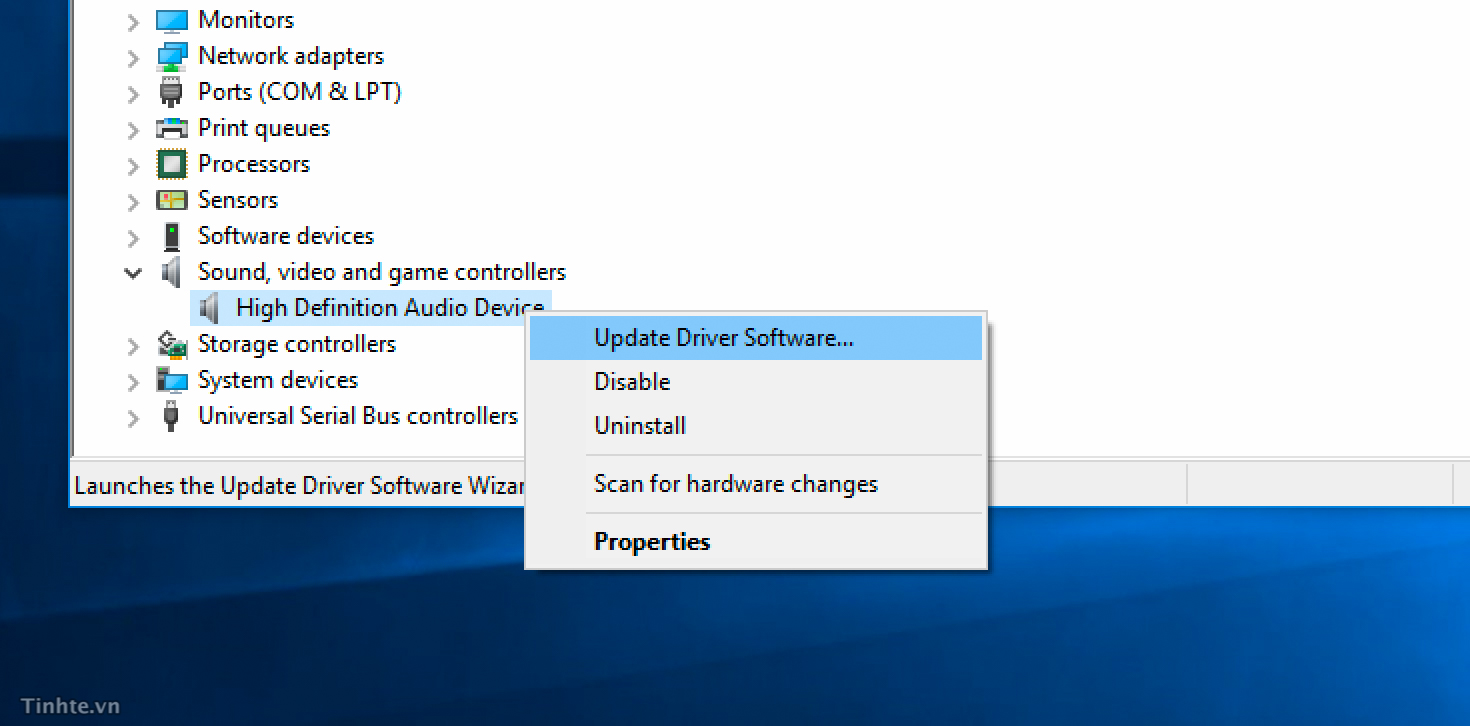
Driver âm thanh lỗi thời hoặc bị hỏng có thể làm cho loa laptop không hoạt động đúng cách, dẫn đến hiện tượng âm thanh bị rè hoặc không phát ra tiếng.
1.2. Cài đặt âm thanh không đúng

Nếu cài đặt âm thanh trên laptop bị thay đổi, ví dụ như âm lượng quá cao hoặc cài đặt không đúng chế độ, loa laptop có thể phát ra âm thanh không rõ ràng hoặc bị rè.
1.3. Lỗi phần cứng

Phần cứng loa laptop bị hư hỏng do tuổi thọ, va đập, hoặc chất lượng linh kiện cũng có thể là nguyên nhân khiến loa bị rè hoặc không nghe được.
1.4. Nhiễu sóng hoặc can thiệp từ phần mềm bên thứ ba

Một số phần mềm hoặc ứng dụng xung đột có thể làm nhiễu tín hiệu âm thanh, dẫn đến việc loa phát ra âm thanh bị rè hoặc méo tiếng.
1.5. Bụi bẩn tích tụ trong loa

Bụi bẩn tích tụ trong lưới loa qua thời gian cũng là nguyên nhân khiến âm thanh phát ra không trong, dẫn đến hiện tượng rè hoặc âm thanh bị méo mó.
2. Cách khắc phục lỗi loa laptop bị rè, không nghe được
2.1. Kiểm tra và cập nhật driver âm thanh
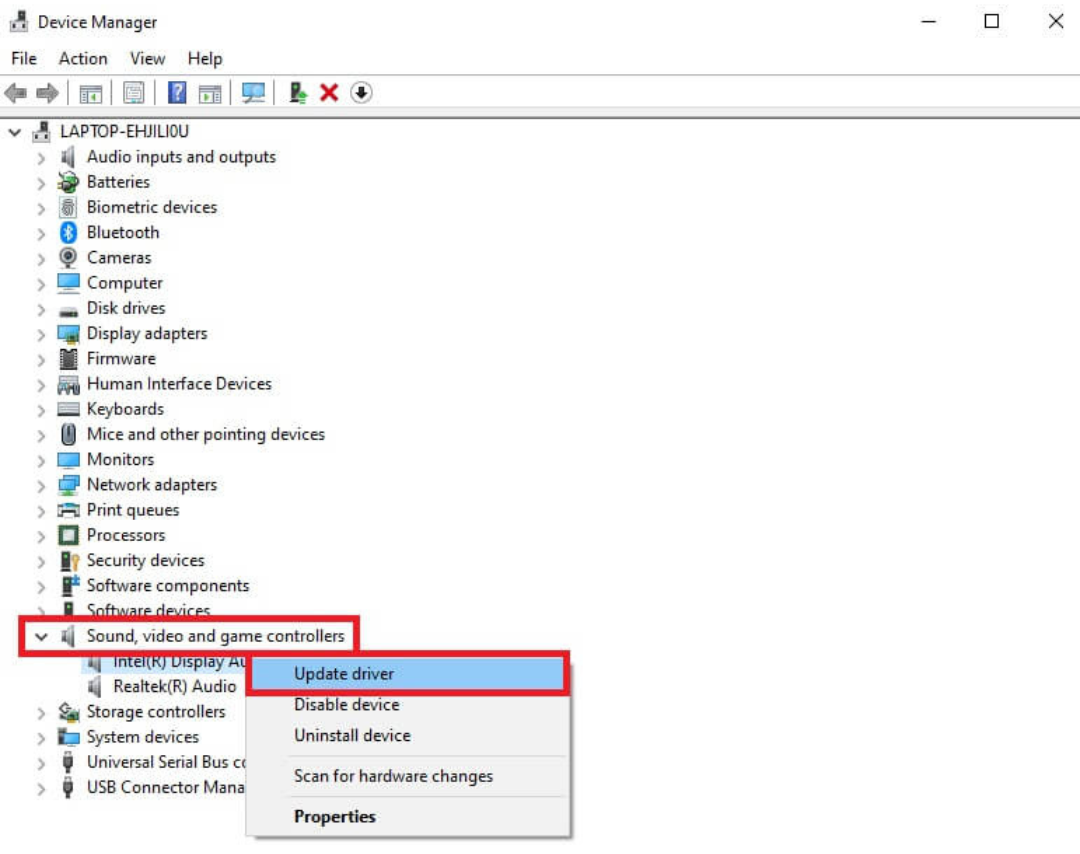
Driver âm thanh lỗi thời hoặc bị hỏng thường là nguyên nhân phổ biến gây ra lỗi loa bị rè. Bạn cần kiểm tra và cập nhật driver âm thanh để đảm bảo hệ thống hoạt động ổn định.
Cách cập nhật driver âm thanh trên Windows:
- Nhấn Windows + X và chọn Device Manager (Trình quản lý thiết bị).
- Mở rộng mục Sound, video and game controllers.
- Nhấp chuột phải vào driver âm thanh của bạn và chọn Update driver (Cập nhật driver).
- Chọn Search automatically for updated driver software (Tự động tìm kiếm driver mới nhất).
Nếu driver của bạn đã lỗi thời hoặc gặp vấn đề, việc cập nhật driver có thể giúp khắc phục tình trạng loa bị rè.
2.2. Kiểm tra cài đặt âm thanh
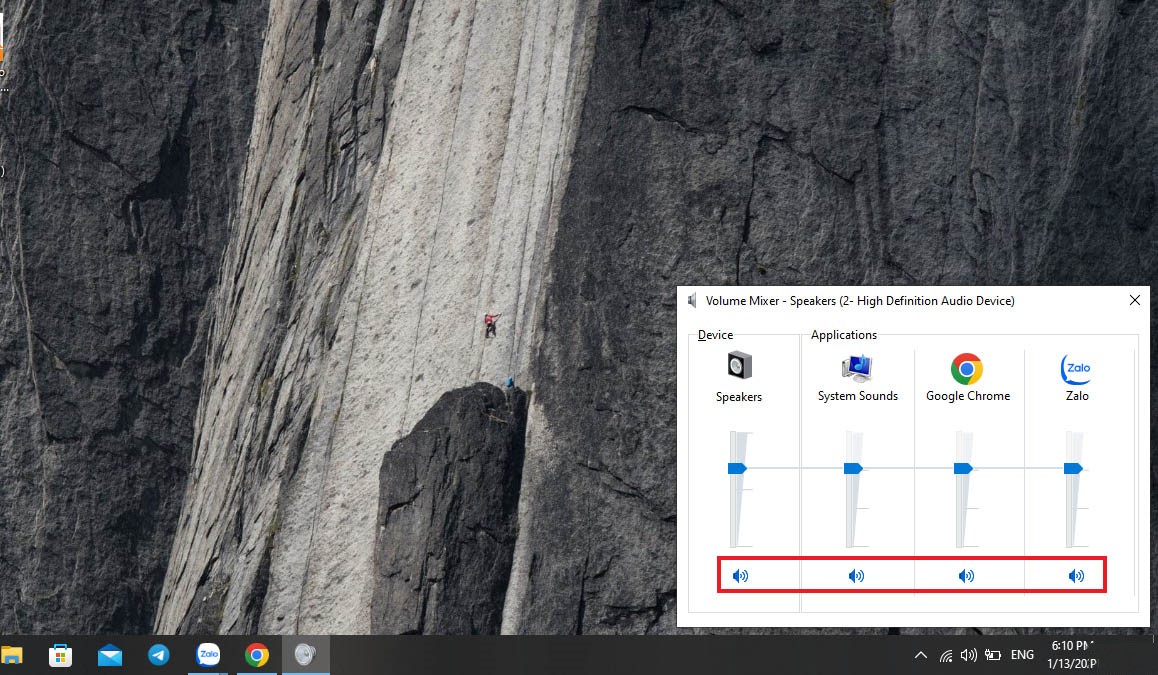
Cài đặt âm thanh không đúng có thể làm âm thanh phát ra từ loa bị rè. Bạn cần kiểm tra xem các thiết lập âm lượng và hiệu ứng âm thanh có được cấu hình chính xác không.
Cách kiểm tra cài đặt âm thanh trên Windows:
- Nhấp chuột phải vào biểu tượng loa trên thanh tác vụ và chọn Sounds.
- Trong tab Playback, chọn Speakers và nhấp vào Properties.
- Trong tab Enhancements, bỏ tích tất cả các tùy chọn (nếu có) và nhấp Apply.
- Trong tab Levels, đảm bảo rằng âm lượng không được cài đặt quá cao (trên 80%).
- Khởi động lại laptop và kiểm tra lại âm thanh.
2.3. Kiểm tra tình trạng phần cứng

Nếu vấn đề không phải do driver hoặc cài đặt âm thanh, có thể loa laptop đã bị hỏng phần cứng. Để kiểm tra, bạn có thể thử nghe âm thanh qua tai nghe hoặc loa ngoài.
Cách thực hiện:
- Kết nối tai nghe hoặc loa ngoài với laptop thông qua cổng tai nghe.
- Nếu âm thanh qua tai nghe hoặc loa ngoài không bị rè, có thể loa bên trong laptop đã bị hỏng.
- Bạn có thể cần thay thế loa hoặc mang máy đến trung tâm sửa chữa để kiểm tra phần cứng.
2.4. Vệ sinh loa laptop

Bụi bẩn tích tụ trong loa cũng có thể là nguyên nhân làm giảm chất lượng âm thanh. Bạn nên vệ sinh lưới loa và các khu vực xung quanh để đảm bảo âm thanh phát ra được trong và rõ ràng.
Cách vệ sinh loa laptop:
- Sử dụng cọ mềm hoặc khí nén để thổi sạch bụi trong các khe loa.
- Tránh sử dụng vật nhọn hoặc các dụng cụ gây hỏng hóc loa trong quá trình vệ sinh.
- Sau khi vệ sinh, hãy kiểm tra lại âm thanh xem còn bị rè không.
2.5. Quét virus và phần mềm độc hại

Nếu laptop bị nhiễm virus hoặc phần mềm độc hại, có thể các ứng dụng này đang gây nhiễu tín hiệu âm thanh, dẫn đến hiện tượng loa bị rè hoặc không phát ra tiếng.
Cách quét virus trên Windows:
- Mở Windows Security từ menu Start.
- Chọn Virus & threat protection và nhấp vào Quick scan để kiểm tra máy tính.
- Nếu phát hiện bất kỳ mối đe dọa nào, hãy loại bỏ chúng và kiểm tra lại loa.
2.6. Reset hoặc cài đặt lại hệ điều hành
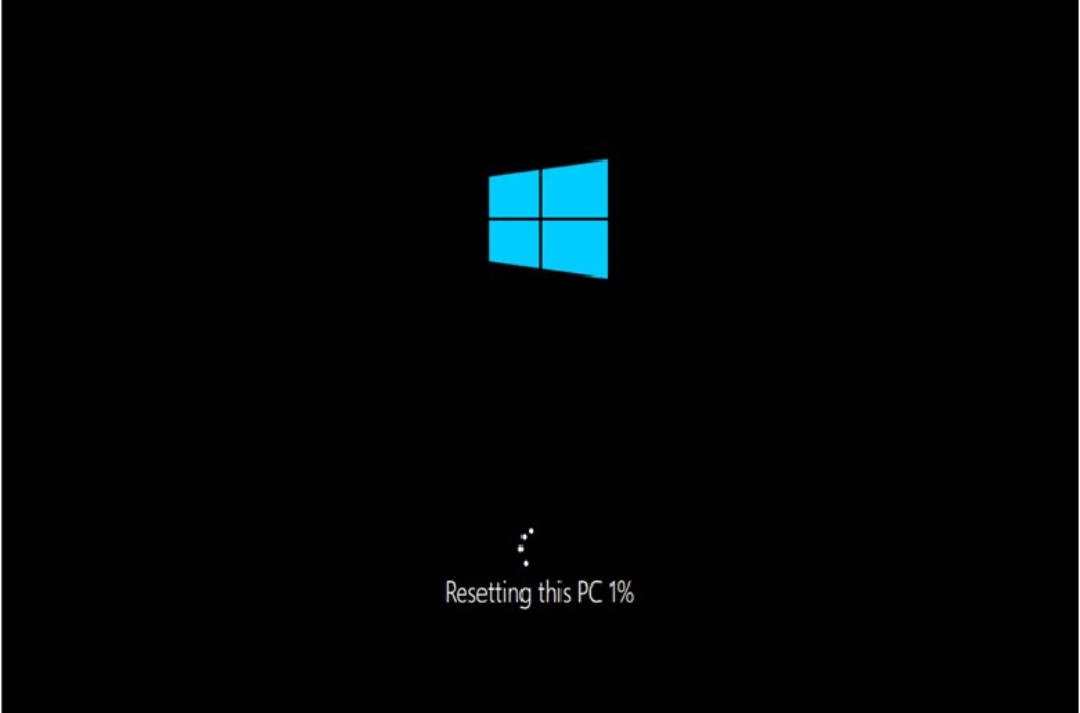
Nếu bạn đã thử các phương pháp trên mà vẫn không khắc phục được vấn đề, có thể lỗi phát sinh từ hệ điều hành. Trong trường hợp này, việc reset hoặc cài đặt lại Windows có thể giúp giải quyết triệt để.
Cách reset hệ điều hành:
- Vào Settings → Update & Security → Recovery.
- Chọn Reset this PC và làm theo hướng dẫn để khôi phục hệ điều hành về trạng thái mặc định.
3. Khi nào nên mang laptop đến trung tâm sửa chữa?

Nếu bạn đã thực hiện tất cả các bước trên mà loa laptop vẫn bị rè hoặc không phát ra âm thanh, rất có thể phần cứng loa đã bị hư hỏng và cần thay thế. Trong trường hợp này, bạn nên mang laptop đến trung tâm sửa chữa uy tín để được kiểm tra và sửa chữa kịp thời.
Tham khảo thêm: Hướng dẫn sửa lỗi màn hình laptop bị đốm sáng hiệu quả
Nếu bạn cần hỗ trợ hoặc thay thế loa laptop, hãy đến với COHOTECH. Chúng tôi cung cấp dịch vụ sửa chữa laptop chuyên nghiệp, thay thế linh kiện và kiểm tra phần cứng tận tâm. COHOTECH cam kết mang đến cho bạn giải pháp hiệu quả và nhanh chóng.
Cảm ơn bạn đã dành thời gian đọc bài viết! Nếu bạn có bất kỳ câu hỏi hay cần sự hỗ trợ thêm, đừng ngần ngại để lại bình luận bên dưới. COHOTECH luôn sẵn sàng lắng nghe và giúp bạn giải quyết mọi thắc mắc một cách tận tình nhất. Sự quan tâm của bạn là động lực để chúng tôi mang đến những giải pháp hữu ích hơn. Nếu bài viết này đã giúp ích cho bạn, hãy chia sẻ để lan tỏa giá trị này đến nhiều người hơn nữa – chúng tôi thật sự biết ơn sự ủng hộ của bạn!


















